خوش آموز درخت تو گر بار دانش بگیرد، به زیر آوری چرخ نیلوفری را
آموزش برنامه نویسی اکسل : درک کدها

همۀ ماکروها با یک بیانیه (statement) با نام Sub آغاز میگردند. Sub کوتاه شدۀ کلمۀ Subroutine می باشد، که البته عموماً آن را ماکرو می نامند. نام ماکرو در این قسمت قرار می گیرد. و یک جفت پرانتز بعد از نام ماکرو قرار می گیرد که به ترتیب باز و سپس بسته می شوند. در تصویر زیر این موضوع را مشاهده می کنید. نام ماکرو در اینجا Macro1 می باشد.

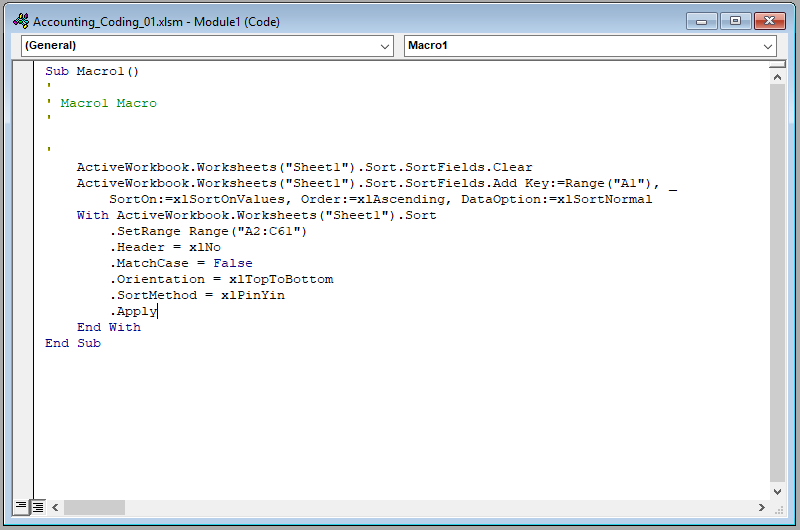
ماکرویی که در تصویر بالا مشاهده کردید، توسط ابزار ضبط کنندۀ ماکرو (Macro Recorder) ایجاد شده است. در چند خط اول ماکرو بالا کدهای سبز رنگی را می بینید که با علامت آپوستروف (') آغاز شده اند. کدهایی که با علامت آپوستروف (apostrophe) که نماد آن (') می باشد آغاز شده اند اصطلاحاً کامنت (Comment) نامیده می شوند. کامنت ها (Comments) توسط کامپایلر ویژوال بیسیک ترجمه و اجرا نمی شوند و در واقع صرفاً توضیحاتی هستند که در داخل کدها قرار دارند. برنامه نویس ها معمولاً از این توضیحات برای مشخص کردن عملکرد هر بخش از کد استفاده می کنند تا در مراجعات بعدی خودشان یا سایرین، متوجه هدف از نگارش آن قسمت بشوند.
بخش هایی که بعد از کامنت ها قرار دارند در واقع کدها و دستورات نوشته شده به زبان VBA می باشند. در مورد کدهای VBA به مرور در طول این دورۀ آموزشی اطلاعات بیشتری را کسب خواهیم کرد.
ابزار ضبط کنندۀ ماکرو (Macro Recorder) در آموزش و درک کدهای VBA می تواند بسیار به ما کمک کند، امّا از نظر کارآیی حجم کدهای تولید شده توسط این ابزار معمولاً بسیار بالا می باشد و ار این بابت زیاد مطلوب نیست. اگر بخواهیم عادلانه قضاوت کنیم، ابزار ضبط کنندۀ ماکرو (Macro Recorder) یک ابزار بی حاصل نیست و بر عکس در جای خودش بسیار هم مفید است. کار این ابزار اینست که رفتارهای شما در اکسل را در قالب کدهای VBA به شما ارائه بدهد و در واقع یک ماشین تولید کد می باشد.
معمولاً برنامه نویسان اکسل با استفاده از تجربیاتی که دارند، این کدهای تولید شده توسط ابزار ضبط کنندۀ ماکرو (Macro Recorder) را تغییر داده و بهینه می کنند. بعضی وقتها هم کدهای تولید شده کاملاً بهینه هستند و نیاز به دستکاری ندارند.
ممکن است ماکرویی را ضبط کرده باشید و یا اساساً به صورت دستی آن را ایجاد کرده باشید که دیگر نیازی به آن نداشته باشید. در این صورت می توانید ماکرو (Macro) مربوطه را حذف کنید. برای حذف ماکرو (Macro) کد مربوط به آن ماکرو را انتخاب کرده و پاک کنید. دقت کنید که این کد از ابتدای Sub و شامل خود خط Sub می باشد و تا انتهای آن که با کلمۀ End Sub مشخص شده است. دقت کنید که خود کلمۀ End Sub هم پاک شود. تصویر زیر راهنمای شما می باشد.
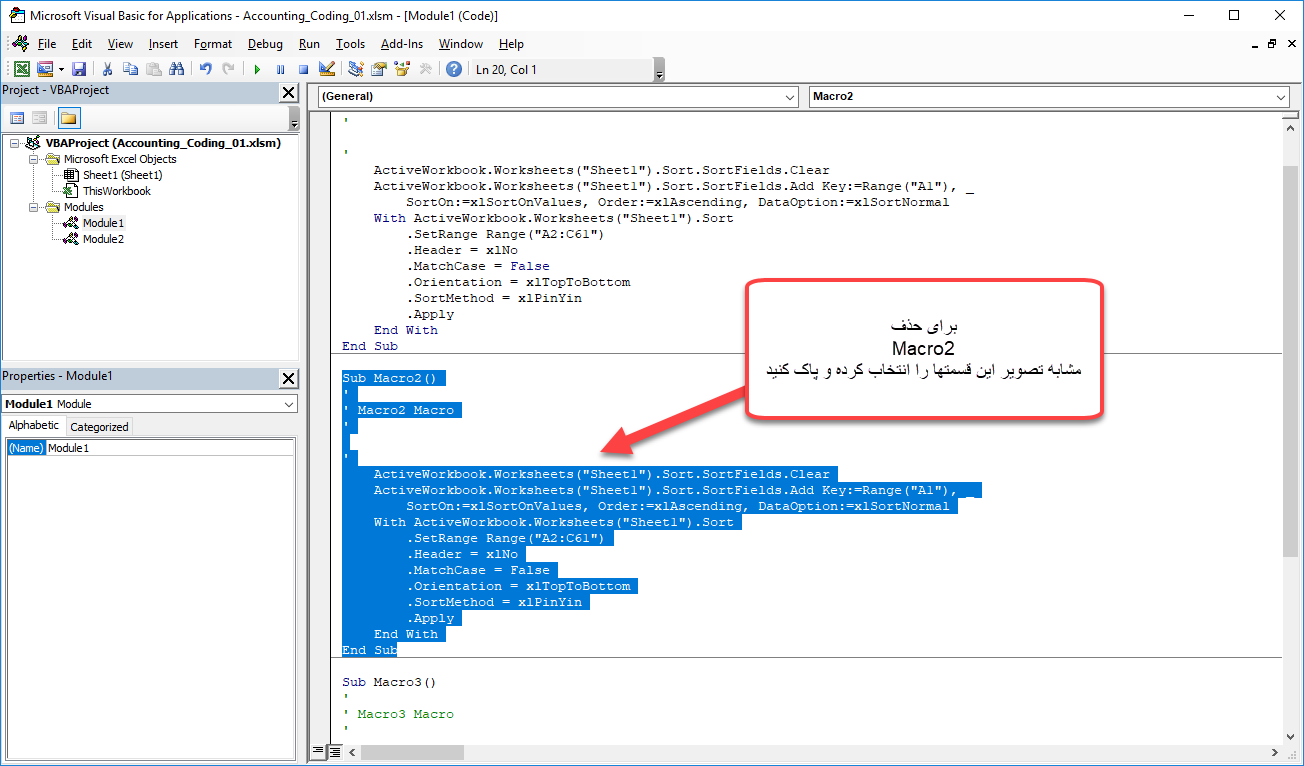
برای حذف یک ماکرو روش دیگری نیز وجود دارد و آن خارج از محیط VBE و در داخل محیط خود اکسل می باشد. در محیط اکسل با فشردن کلیدهای ترکیبی Alt+F8 لیست ماکروهای آن فایل اکسل را می توانید ببینید. هر ماکرویی را که قصد حذفش را داشته باشید انتخاب کرده و دکمۀ Delete را کلیک کنید. تصویر زیر راهنمای شما می باشد.
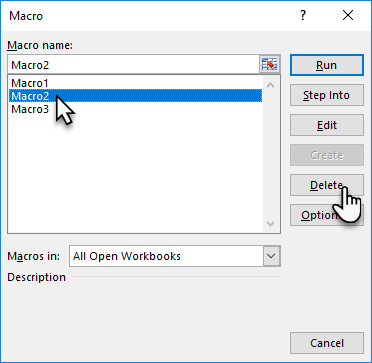
آموزش قبلی : آموزش برنامه نویسی اکسل : کار در محیط VBE (ویرایشگر ویژوال بیسیک)
آموزش بعدی : آموزش برنامه نویسی اکسل : افزودن ماژول (Module)

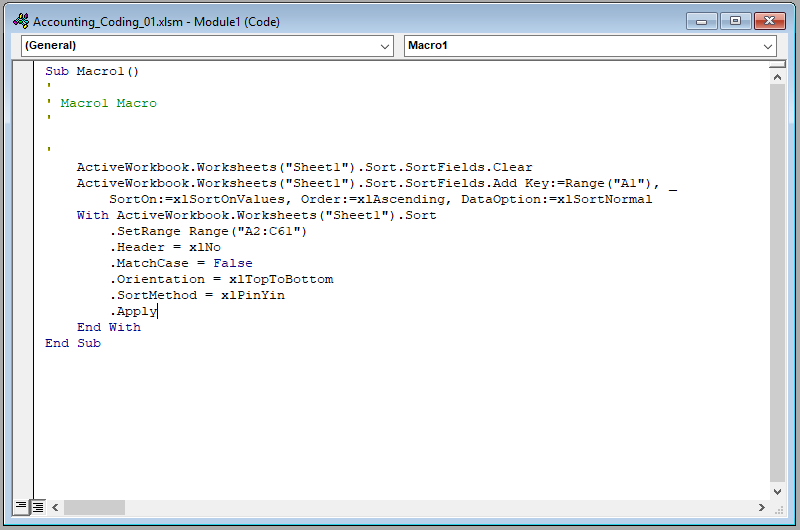
ماکرویی که در تصویر بالا مشاهده کردید، توسط ابزار ضبط کنندۀ ماکرو (Macro Recorder) ایجاد شده است. در چند خط اول ماکرو بالا کدهای سبز رنگی را می بینید که با علامت آپوستروف (') آغاز شده اند. کدهایی که با علامت آپوستروف (apostrophe) که نماد آن (') می باشد آغاز شده اند اصطلاحاً کامنت (Comment) نامیده می شوند. کامنت ها (Comments) توسط کامپایلر ویژوال بیسیک ترجمه و اجرا نمی شوند و در واقع صرفاً توضیحاتی هستند که در داخل کدها قرار دارند. برنامه نویس ها معمولاً از این توضیحات برای مشخص کردن عملکرد هر بخش از کد استفاده می کنند تا در مراجعات بعدی خودشان یا سایرین، متوجه هدف از نگارش آن قسمت بشوند.
بخش هایی که بعد از کامنت ها قرار دارند در واقع کدها و دستورات نوشته شده به زبان VBA می باشند. در مورد کدهای VBA به مرور در طول این دورۀ آموزشی اطلاعات بیشتری را کسب خواهیم کرد.
سخنی در باب کدهای تولید شده توسط ابزار ضبط کنندۀ ماکرو (Macro Recorder)
ابزار ضبط کنندۀ ماکرو (Macro Recorder) در آموزش و درک کدهای VBA می تواند بسیار به ما کمک کند، امّا از نظر کارآیی حجم کدهای تولید شده توسط این ابزار معمولاً بسیار بالا می باشد و ار این بابت زیاد مطلوب نیست. اگر بخواهیم عادلانه قضاوت کنیم، ابزار ضبط کنندۀ ماکرو (Macro Recorder) یک ابزار بی حاصل نیست و بر عکس در جای خودش بسیار هم مفید است. کار این ابزار اینست که رفتارهای شما در اکسل را در قالب کدهای VBA به شما ارائه بدهد و در واقع یک ماشین تولید کد می باشد.
معمولاً برنامه نویسان اکسل با استفاده از تجربیاتی که دارند، این کدهای تولید شده توسط ابزار ضبط کنندۀ ماکرو (Macro Recorder) را تغییر داده و بهینه می کنند. بعضی وقتها هم کدهای تولید شده کاملاً بهینه هستند و نیاز به دستکاری ندارند.
حذف یک ماکرو (Macro)
ممکن است ماکرویی را ضبط کرده باشید و یا اساساً به صورت دستی آن را ایجاد کرده باشید که دیگر نیازی به آن نداشته باشید. در این صورت می توانید ماکرو (Macro) مربوطه را حذف کنید. برای حذف ماکرو (Macro) کد مربوط به آن ماکرو را انتخاب کرده و پاک کنید. دقت کنید که این کد از ابتدای Sub و شامل خود خط Sub می باشد و تا انتهای آن که با کلمۀ End Sub مشخص شده است. دقت کنید که خود کلمۀ End Sub هم پاک شود. تصویر زیر راهنمای شما می باشد.
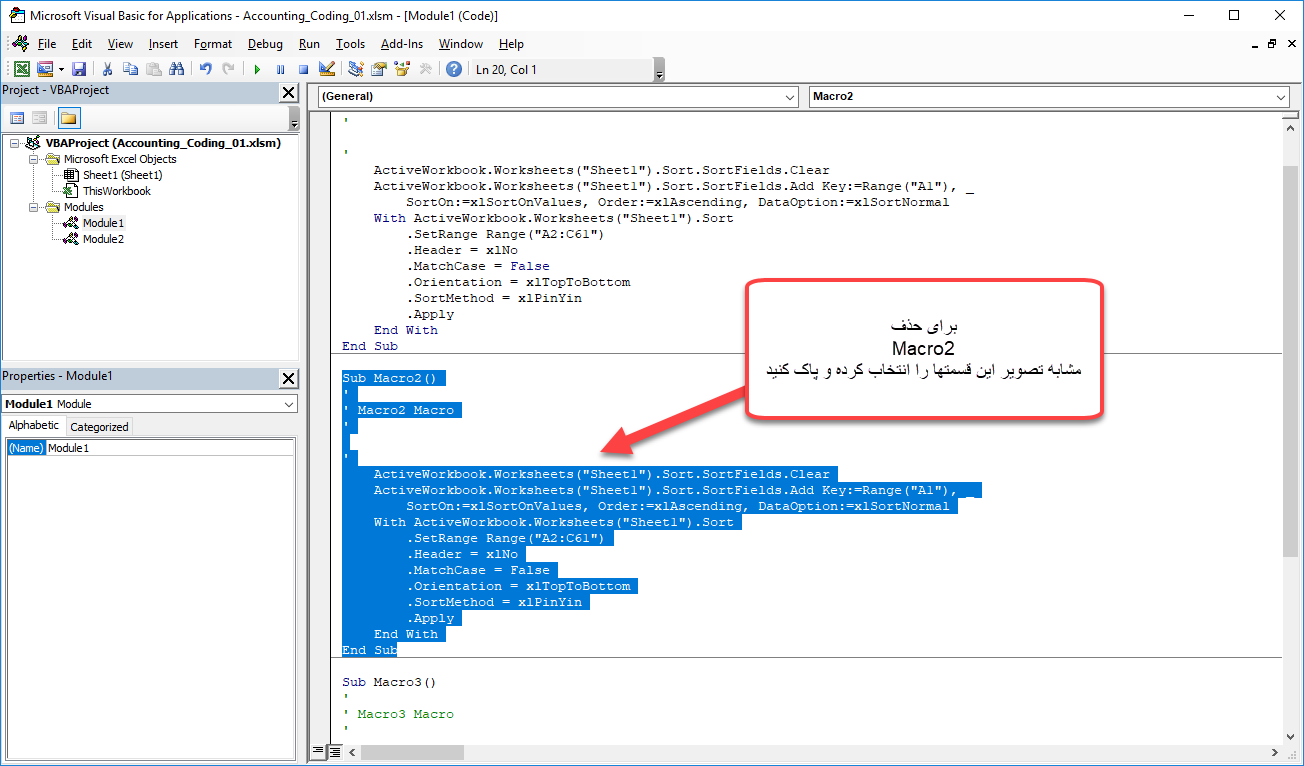
برای حذف یک ماکرو روش دیگری نیز وجود دارد و آن خارج از محیط VBE و در داخل محیط خود اکسل می باشد. در محیط اکسل با فشردن کلیدهای ترکیبی Alt+F8 لیست ماکروهای آن فایل اکسل را می توانید ببینید. هر ماکرویی را که قصد حذفش را داشته باشید انتخاب کرده و دکمۀ Delete را کلیک کنید. تصویر زیر راهنمای شما می باشد.
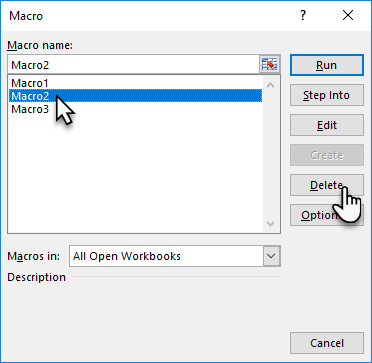
آموزش قبلی : آموزش برنامه نویسی اکسل : کار در محیط VBE (ویرایشگر ویژوال بیسیک)
آموزش بعدی : آموزش برنامه نویسی اکسل : افزودن ماژول (Module)





نمایش دیدگاه ها (0 دیدگاه)
دیدگاه خود را ثبت کنید: